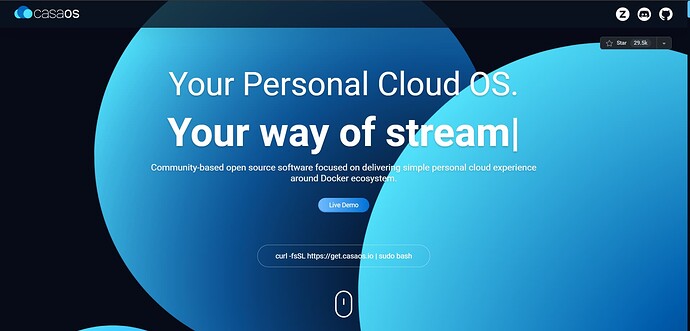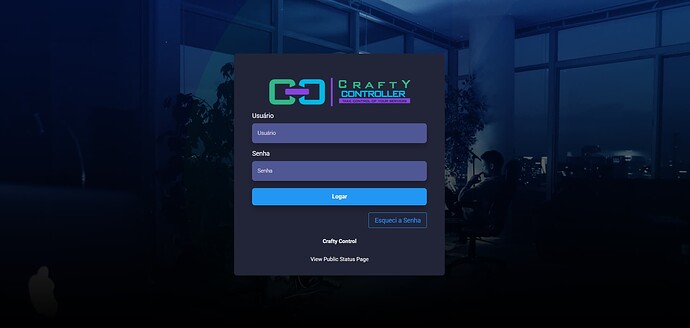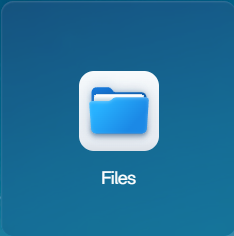Link acima para quem quiser mais detalhes de como foi feito.
Requisitos:
Começando a jornada
Com o imager você vai gravar o seu cartão de memória selecionando a iso do seu dietpi, no meu caso eu utilizei um SSD externo, conforme disse no vídeo, que inclusive te recomendo assistir.
Depois de ter gravado a imagem no seu cartão ou armazenamento USB, você deve espetar na sua framboesa eletrônica e já aproveita para colocar o cabo de rede e ligar a benção.
Com o Raspberry ligado já podemos deixar o coitado quieto e acessar o mesmo via secure shell, que quis chamar assim pois sou amostrado, o nome popular é SSH. O comando é mais ou menos assim:
ssh root@(coloca o ip aqui sem os parênteses)
A senha padrão é dietpi
Agora espere o servidor, se é se podemos chama-lo assim, várias atualizações acontecerão, não precisa trocar as senhas agora e nem instalar nada, se quiser aproveita para configurar o teclado nas configurações de uma tela azul que aparece, caso o seu seja ABNT.
Crie um usuário e pare de ser enxerido utilizando o root para tudo, o comando é:
adduser "nomedousuarioaquisemasaspas"
O sistema pedirá para você cadastrar uma senha.
Insira o usuário no grupo do sudo.
usermod -aG sudo "nomedousuarioaquisemasaspas"
Aproveita e troca a senha padrão do DietPi com o:
passwd
Agora basta sair da sessão ssh com o comando exit e se logar com o seu novo usuário no ssh.
Fica mais ou menos assim:
ssh "nomedousuarioaquisemasaspas"@(coloca aqui o ip do servidor sem os parênteses)
Clique aqui para entrar no site do CasaOS e copiar o comando. Tem formas mais leves de fazer isso sem CasaOS que utiliza Docker, mas eu quis facilitar ao máximo para quem não entende muito, então decidir fazer assim, se quiser que seja diferente faz um tutorial para você.
Cola o comando que aparece lá no site deles no seu terminal, da um enter e aguardar que demora um pouco para instalar, mas eles não te pedem nada.
Ao final da instalação você poderá entrar no seu navegador web favorito e acessa o ip do seu Raspberry que agora você entrar em uma interface web bem mais simples do que o terminal, que inclusive você já pode fechar o mesmo.
Crie um usuário no seu CasaOS, depois vá em AppStore, procure por crafty e clique em instalar. No vídeo tem bem mais detalhes de coisas que você pode mexer, recomendo assistir.
Ao terminar a instalação vá no programa Files, acesse AppData, localize a pasta do Crafty, entre nela e depois procure por Configs e acesse o arquivo de Default Creds. Lá terá o seu primeiro usuário e senha que futuramente você pode trocar.
Dentro do Crafty você aperta em create new server e cria um servidor conforme sua vontade, como eu não sou bobo e nem nada você vai ter que assistir o vídeo que lá eu ensino as configurações do servidor de minecraft para rodar em launchers, digamos assim, que gostam de navegar em águas profundas.
![]()
Qualquer dúvida você deixa ai, e não esquece de assistir o vídeo, lá eu mostro até eu jogando no servidor para mostrar que eu não estava pra brincadeira.